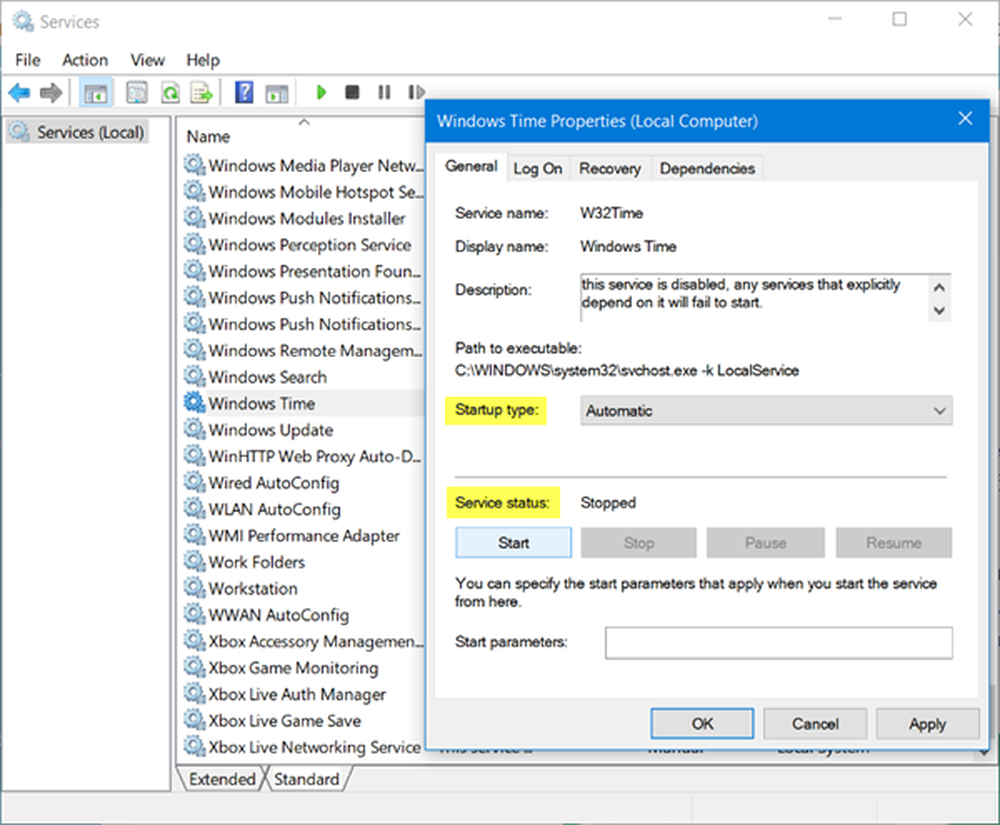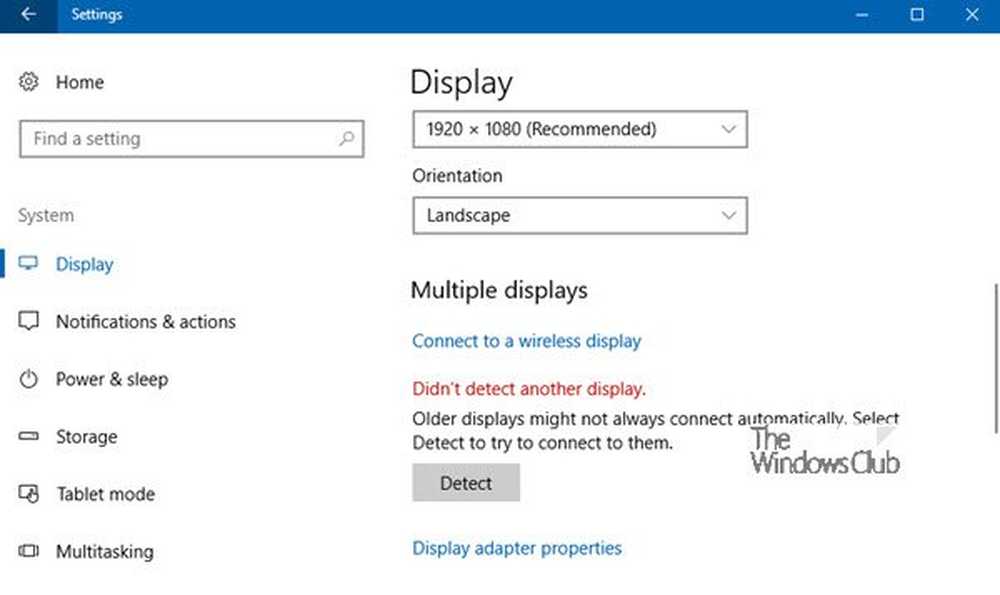Windows 10 non può vedere altri computer sulla rete

Windows File Explorer è stato incluso e spedito con ogni generazione del sistema operativo Windows e ha subito molte modifiche. L'Esplora file fornito con Windows 10 non è solo per sfogliare le partizioni del disco rigido locale. Può essere utilizzato per sfogliare file e cartelle in una rete locale o anche remota. Questo rende uno dei componenti più importanti per Windows sia per utenti normali che esperti.

Impossibile vedere altri computer sulla rete
Sfortunatamente, alcuni utenti tendono a segnalare che File Explorer ha alcuni problemi durante la connessione ad altri dispositivi sulla rete locale. Ciò è dovuto al fatto che, il servizio Windows che supporta questa funzione presenta problemi nell'attivazione. Il nome di questo servizio è fdPHost e viene chiamato come Host del provider di Discovery funzione. Non deve essere confuso con un servizio simile chiamato come Funzione Discovery Provider che ha una funzionalità simile.
A proposito di questo servizio, Microsoft lo descrive come,
Il servizio FDPHOST ospita i provider di rilevamento della rete FD (Function Discovery). Questi provider FD forniscono servizi di rilevamento della rete per il protocollo SSDP (Simple Services Discovery Protocol) e Web Services - Discovery (WS-D). L'arresto o la disabilitazione del servizio FDPHOST disabiliterà l'individuazione della rete per questi protocolli quando si utilizza FD. Quando questo servizio non è disponibile, i servizi di rete che utilizzano FD e fanno affidamento su questi protocolli di rilevamento non saranno in grado di trovare dispositivi o risorse di rete.
Explorer non può connettersi ad altri dispositivi sulla rete locale
Prima di tutto, è necessario localizzare questo servizio nel pool di servizi.
Colpire il WINKEY + R combinazione di tasti o ricerca per Servizi nella casella di ricerca di Cortana. Questo avvierà la finestra Servizi.

Ora individuare il servizio chiamato Host del provider di Discovery funzione.
Fare clic destro su di esso e fare clic su Proprietà.
Se il servizio è già in esecuzione, interrompilo.
Quindi modificare il tipo di avvio su Automatico (avvio ritardato) e quindi avviare il servizio.
Clicca su Applicare e quindi fare clic su ok per salvare le modifiche.
Reboot il computer perché le modifiche abbiano effetto.
Ora verifica se il problema è stato risolto.